V trenutku, ko telefon prebere »Ni storitve«, Google Zemljevidi nenadoma izginjajo. Če niste shranili zemljevidov za dostop brez povezave. S to funkcijo lahko shranite velika območja zemljevidov, tudi če ste obtičali brez sprejema.
Postopek je enak za iOS in Android. Preden se potopimo v postopek, si vzemite trenutek in obiščite App Store v napravi iOS ali trgovino Play v napravi Android ter preverite, ali so na voljo posodobitve za Google Zemljevide.

- Po potrditvi, da imate najnovejšo različico, v ustrezni napravi zaženite Google Zemljevide in poiščite območje, ki ga želite shraniti za dostop brez povezave.
- Google Zemljevidi bodo nato prikazali območje, ki ga iščete, pri čemer je ime prikazano na dnu zaslona. Dotaknite se imena .
- Nato tapnite ikono s tremi pikami v zgornjem desnem kotu zaslona.
- Izberite Shrani karto brez povezave .
Nato boste dobili nalogo, da prilagodite območje, ki ga želite shraniti s premikanjem in povečevanjem, pri tem pa bodite pozorni na opozorilo o omejitvi velikosti ob vrhu zaslona. Če se preslikano območje šteje za veliko, boste morali povečati in ponoviti postopek za izpuščeno območje. Ko ste zadovoljni, se dotaknite možnosti Shrani in poimenujte zemljevidu brez povezave.
Če želite dostopati do shranjenih zemljevidov, potegnite risbo menija in na seznamu izberite Moja mesta . Pomaknite se na dno strani, kjer boste našli vse zemljevide brez povezave, ki so še vedno shranjeni v napravi.
Upoštevajte, da bodo vsi shranjeni zemljevidi v vaši napravi ostali le 30 dni. Verjetno bo aplikacija po tem očistila shranjeni zemljevid, da bo odstranila prostor na vaši napravi.
Opomba urednikov: Ta objava o tem, kako objaviti, je bila prvotno objavljena 7. maja 2014 in posodobljena, tako da vključuje nove informacije.








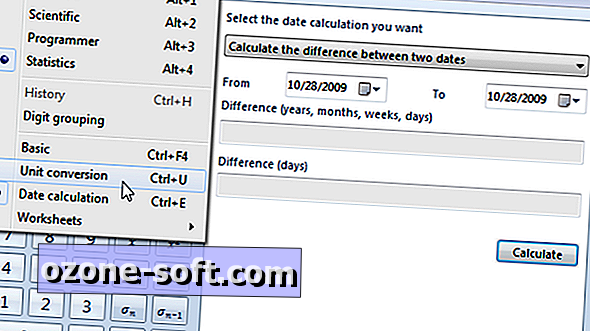




Pustite Komentar